
- Microsoft PowerPoint 2010 基礎
- PPT - 首頁
- PPT - 開始
- PPT - 探索視窗
- PPT - 後臺檢視
- PPT - 建立簡報
- PPT - 新增新幻燈片
- PPT - 在文字框中新增文字
- PPT - 新增新的文字框
- PPT - 刪除現有幻燈片
- PPT - 重新排列幻燈片
- PPT - 新增幻燈片備註
- PPT - 管理節
- PPT - 使用大綱
- PPT - PowerPoint 側邊欄
- PPT - 簡報檢視
- PPT - 設定背景
- PPT - 幻燈片方向
- PPT - 儲存簡報
- PPT - 審閱簡報
- PPT - 新增幻燈片編號
- PPT - 新增頁首和頁尾
- PPT - 執行幻燈片放映
- PPT - 快捷鍵
- PPT - 獲取上下文幫助
- 編輯簡報
- PPT - 複製和貼上內容
- PPT - 查詢和替換內容
- PPT - 撤銷已編輯的更改
- PPT - 拼寫檢查
- PPT - 內容翻譯
- PPT - 設定語言型別
- PPT - 複製內容
- PPT - 特殊字元
- PPT - 幻燈片縮放
- 設定簡報格式
- PPT - 字型管理
- PPT - 設定文字字型
- PPT - 文字修飾
- PPT - 更改文字大小寫
- PPT - 更改文字大小
- PPT - 更改文字顏色
- PPT - 文字對齊
- PPT - 縮排段落
- PPT - 設定行距
- 邊框和陰影
- PPT - 應用格式
- PPT - 使用幻燈片母版
- PPT - 儲存設計模板
- 使用多媒體
- PPT - 向幻燈片新增圖片
- PPT - 編輯已新增的圖片
- PPT - 設定已新增圖片的格式
- PPT - 插入螢幕截圖
- PPT - 向幻燈片新增形狀
- PPT - 編輯已新增的形狀
- PPT - 設定已新增形狀的格式
- PPT - 向形狀新增文字
- PPT - 排列形狀/影像
- PPT - 組合/取消組合物件
- PPT - 新增音訊和影片
- PPT - 新增和設定表格格式
- PPT - 新增和設定圖表格式
- PPT - 新增和設定 SmartArt 格式
- PPT - 新增和預覽動畫
- PPT - 新增和預覽切換
- 共享簡報
- PPT - 建立 PDF 檔案
- PPT - 建立影片檔案
- PPT - 建立影像檔案
- PPT - 列印簡報
- PPT - 廣播幻燈片放映
- PPT - 打包簡報
- PPT - 設定文件密碼
- PPT - 透過電子郵件傳送幻燈片放映
- Microsoft PowerPoint 有用資源
- PPT - 快速指南
- PPT - 有用資源
- PPT - 討論
Microsoft PowerPoint - 設定語言型別
PowerPoint 是一款多語言工具;很明顯,可以選擇設定幻燈片中使用的預設語言。以下步驟將幫助您在 PowerPoint 中設定語言型別。
步驟 1 - 在審閱功能區中的語言組中,單擊語言

步驟 2 - 如果您沒有選擇任何內容,您將只能設定語言首選項
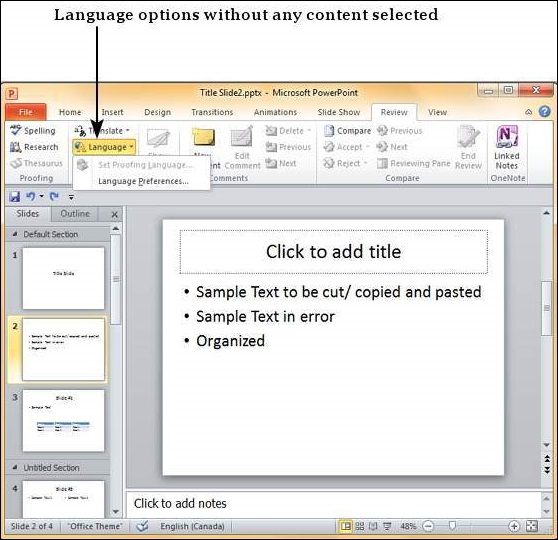
步驟 3 - 如果您選擇了一部分包含文字的內容,您也可以設定校對語言。

步驟 4 - 選擇“設定校對語言”後,您將看到語言對話方塊。您可以在其中選擇 PowerPoint 中提供的眾多語言之一。如果您只是為選定的文字選擇語言,請單擊確定。如果您要為整個簡報選擇語言,請單擊預設。如果您不希望 PowerPoint 根據可用的詞典自動檢查拼寫錯誤,也可以選中“不檢查拼寫”複選框。
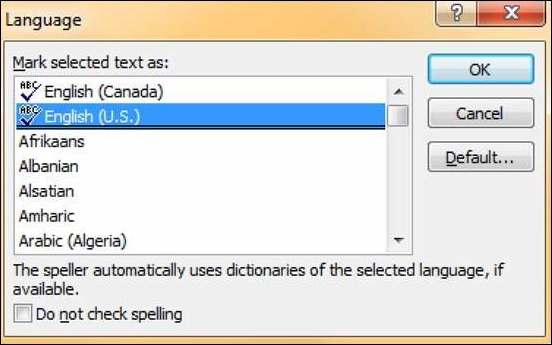
步驟 5 - 選擇“語言首選項”後,您將看到PowerPoint 選項對話方塊,您可以在其中更改語言設定,例如載入各種語言的詞典、優先顯示和幫助語言以及螢幕提示語言設定。

廣告
